アンニョンハセヨ^^
韓国ヲタ活専門ガイドのromiromiです。
今回は、
実際に、YES24でコンサートのチケットを購入してみよう!
韓国には、YES24やインターパークなどの、コンサートチケットを購入できるサイトがいくつかあります。
今回は、YES24でのチケットの予約・購入方法を図解入りで説明していきます!
※すべての方がチケッティングできるわけではありません。
公演毎に決まりがありますので、予約・購入する公演ページをご確認ください。
※チケットの予約・購入は、自己責任でお願いします。
自力でチケッティングができなかった場合は、下記の記事も参考にしてください。
目次
準備するもの
Windowsパソコン
韓国のチケット予約・購入する場合は、必ずパソコンで行いましょう!
スマホやApple製品は使わないようにしましょう!
推奨は、Windowsパソコンです。
Apple製のパソコンやタブレット端末の場合は、不具合が出ることもあります。
決済直前で、「端末が決済に対応していない」と表示されることもありますし、予期せぬエラーが表示される場合もあります。
運よく、席が取れても決済ができなければ、意味がありません。
私が過去に経験があります(汗)
Windowsパソコンでの作業を推奨いたします!
私は、Googlechromeというブラウザでチケッティングしました。
クレジットカード/デビッドカード
YES24での決済方法は、2通りです。
クレジットカード/デビッドカード決済か、仮想口座決済。
YES24で使えるカードは、JCB、VISA、Masterの3種類です。
いつも使っているクレジットカードを使うのが不安な場合は、デビッドカードを使うのもアリ。
その場で引き落としがされるので、使いすぎる場合がありません。
仮想口座支払い
※仮想口座とは、インターネットショッピング等で注文毎に配布されるワンタイムの口座番号です。
韓国のインターネットショッピングやチケット購入の場合、一般的によく使う方式です。
日本からでもエクスパロというサイトを通して、仮想口座へ入金が可能です。
詳しくは、エクスパロをご覧ください。
↓↓↓↓
スポンサーリンク
YES24のIDを作成する。
YES24のIDをお持ちでない方は、下記を参考にID(アカウント)を作成してみてください。
YES24のアカウント作成後に、下記の項目に進んでください。
スポンサーリンク
YES24でチケットの予約・購入をする。
チケットYES24にアクセスをします。
↓↓↓↓
ログインしておきましょう!
今回は、SHINeeのテミンソロコンのチケットを予約・購入していきたいと思います。
カレンダーの下にあります、
赤い部分【예매하기(予約購入をする)】をクリックします。
別窓が開きます。
(ポップアップウィンドウが開きます)
カレンダー内の希望の日にちをクリックします。
ここでは、10/14(土)にしたいと思います。
①カレンダーの希望の日にちをクリックすると、その日の公演時間が表示されます。
横に、現在までの残席が表示されます。
この時点では、3階席しか残っていないようです。
②【다은단계(次の段階)】をクリックします。
当日のステージと座席が表示されます。
訳は、下記になります。
【공연장 전체보기(公演場全体を見る)】の下に、座席等級と、価格が表示されます。
この時点では、3階席のみ残っている状況です。
もう一つの確認方法は、希望の座席区域にカーソル(矢印)をのせると、残席が表示されます。
上記だと3階32区域には、残席29ということになります。
座席を選択していきます。
上図が、3階32区域の座席になります。
①色がついている部分が、販売中の席になります。
希望する座席をクリックすると【✓】が入ります。
連番を希望の場合は、横の席もクリックすると2枚選択になります。
②座席選択が完了したら、
【죄석선택 완료(座席選択完了)】をクリックします。
割引選択のページに移動します。
クーポンや、割引券などを所持している場合は、上記画面で表示されます。
【다음단계(次の段階)】をクリックします。
受領方法の選択に移動します。
チケット発売から、時間が経っている場合、【現地受取】しか選択ができません。
チケット発売日当日は、【郵送受領】のみ選択可能になります。
①ご自身のアカウントでログイン中ですので、名前とメールアドレスは自動入力されています。
緊急先電話番号を入力します。
②【次の段階】をクリックします。
決済方法の選択へ移動します。
スポンサーリンク
クレジットカード/デビッドカード決済の場合
①【신용카드(信用カード)】にチェックをいれます。
②「キャンセル手数料の規約」と、「第3者情報提供の内容に同意」の両方に【✓】チェックを入れます。
③【결제하기(決済する)】をクリックします。
KGイニシスという決済システムに移動します。
カード会社が表示されますので、
【그외카드(これ以外のカード)】をクリックします。
※もしかしたら、決済システムソフトのダウンロードを求められる可能性があります。
プルダウンメニューで、希望のカード会社を選択します。
プルダウンメニューで、
①海外VISA【해외비자】
②海外マスターカード【해외마스터】
③海外JCB【해외JCB】
日本からの場合は、上記3つから選ぶことになると思います。
JCBを見つけたら、JCBを基準にご希望のカード会社を選んでください。
次の画面で、カード番号と有効期限の入力を行います。
仮想口座決済の場合
①【무통장입금(仮想口座入金)】をチェックします。
②【입금은행선택(入金銀行選択)】をクリックします。
1 国民銀行
2 企業銀行
3 農協中央会
4 新韓銀行
5 ウリ銀行
6 郵便局(韓国)
7 ハナ銀行
8 SC銀行
エクスパロで送金する場合は、入金銀行はどれでも大丈夫です。
一番上の国民銀行で大丈夫です。
① 仮想口座入金銀行が表示されます。上図の場合は、「国民銀行」です。
②「キャンセル手数料の規約」と、「第3者情報提供の内容に同意」の両方に【✓】チェックを入れます。
③【결제하기(決済する)】をクリックします。
画面が移動します。
【결제가 정상적으로 완료되었습니다】
(決済が正常に完了しました。)と表示されます。
予約番号や、座席番号が表示されます。
【예매내역확인(前売り内容確認)】をクリックします。
手数料込みで、111,000ウォンになります。
仮想口座決済の場合、入金前でも、
【결제가 정상적으로 완료되었습니다】
(決済が正常に完了しました。)と表示されます。
クレジットカード/デビッドカード決済後も同じような画面が表示されます。
スポンサーリンク予約内容を確認する
前章で、【예매내역확인(前売り内容確認)】をクリックするとマイアカウントの画面に移動します。
スポンサーリンク
仮想口座支払い先口座を確認
メールでも仮想口座支払い先の口座番号が届いていると思いますが、マイアカウントでも確認することができます。
入金期限は、予約した翌日の日付の23:59までになります。
例)10/2に予約した場合は、10/3の23:59までに入金が必要になります。
仮想口座決済を選んだ場合は、早めにエクスパロなどを使って、送金をしてください。
クレジットカード/デビッドカード支払いの場合、決済が済んでおりますので、マイアカウントで内容を確認するのみでOK。
スポンサーリンク
現地受領時に必要なもの
コンサート当日、身分証明書(パスポートや外国人登録証)と予約内容のプリントを持参します。
予約内容をプリントする場合は、マイアカウントページのキャンセル案内の下あたりに
プリントボタンが出ます。
予約内容と地図が表示されます。
地図の一番下にプリントボタンがありますので、クリックしてプリントしてください。
YES24関連の記事
必要に応じて、参照してください。
スポンサーリンク
まとめ
YES24でのチケットの予約・購入方法を説明させていただきました。
今回は、外国人登録をしている私のアカウントで説明させていただきました。
在外日本人のファンの方が予約できるかどうかは、公演毎の規定になります。
チケット発売当日前に、決済前までテストしてみることをおススメします。
当日は、焦ります(汗)
下準備をしてチケッティングしてください。
※すべての方がこの方法でチケットの予約・購入ができるわけではありません。
※チケットの予約・購入は、自己責任でお願いいたします。
自力でチケッティングができなかった場合は、下記の記事も参考にしてください。







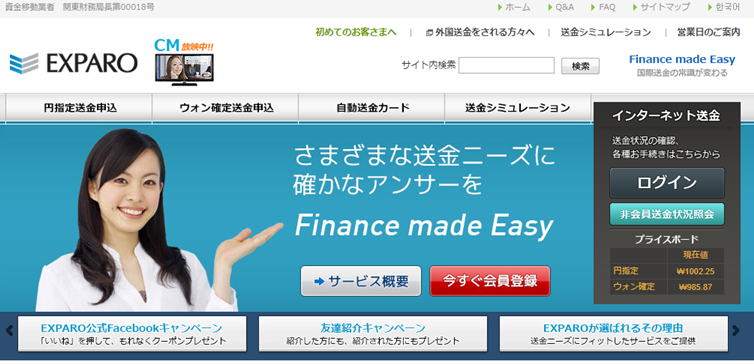


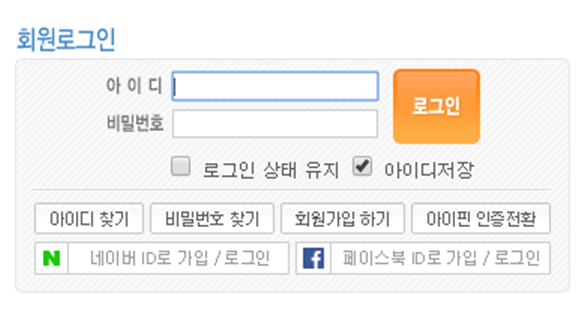
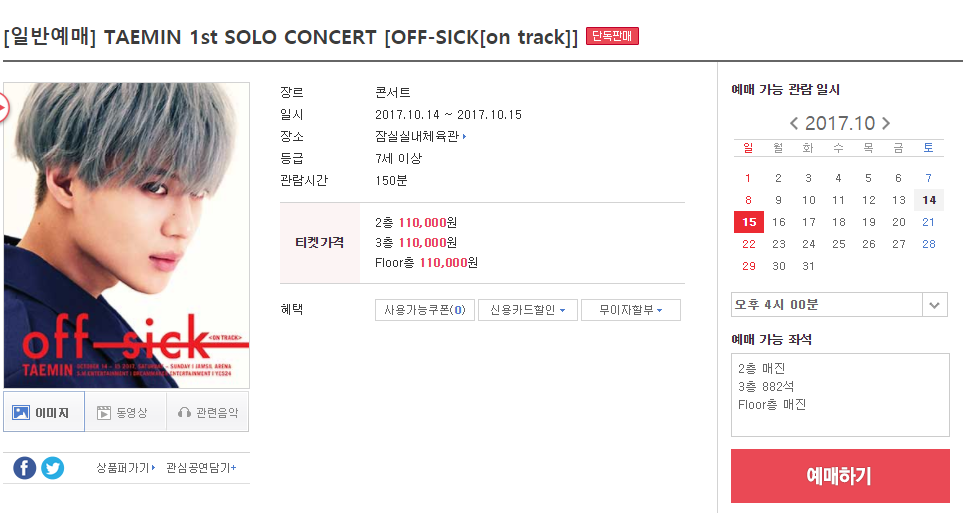

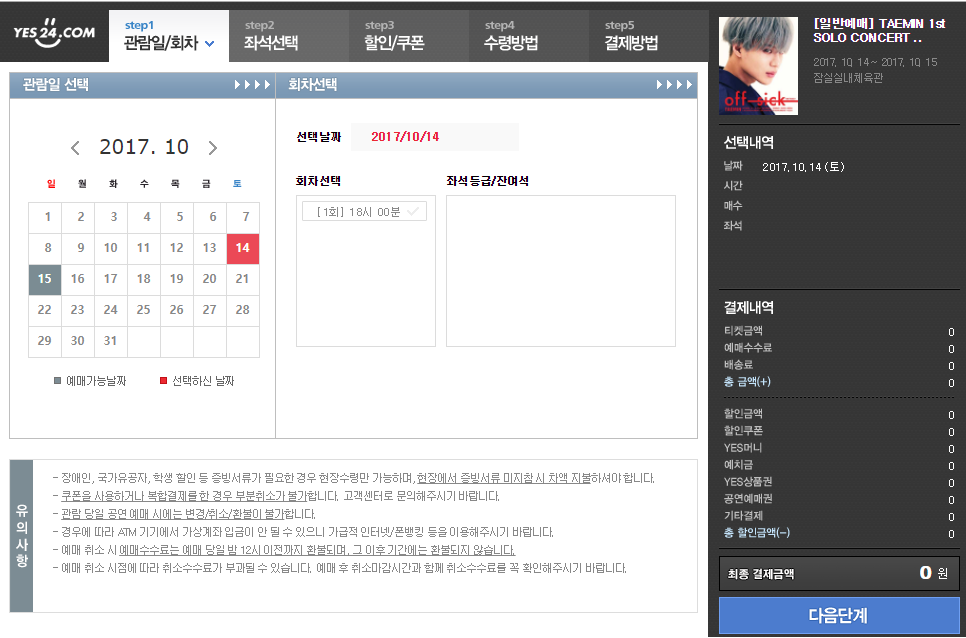
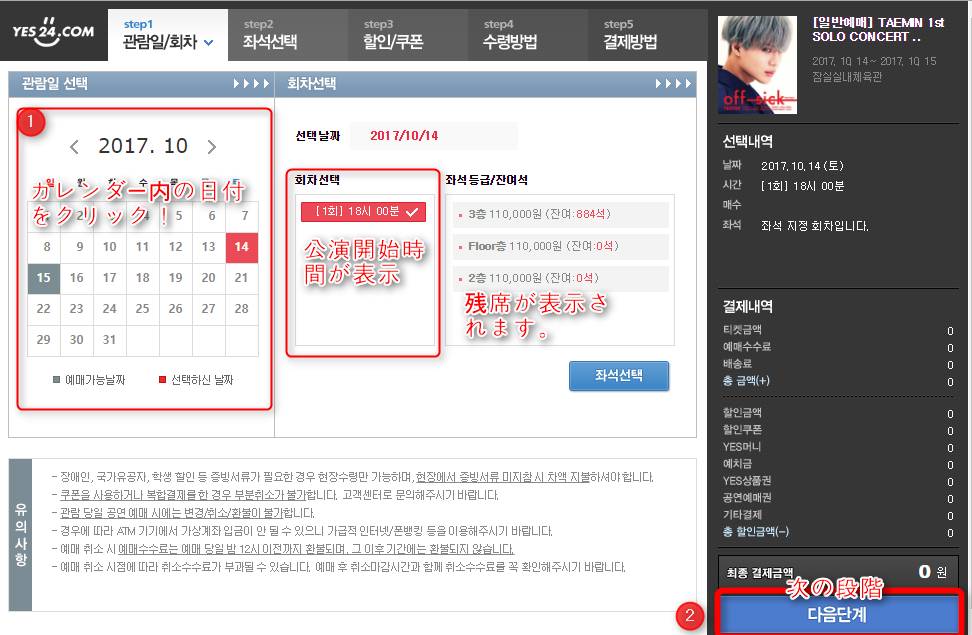
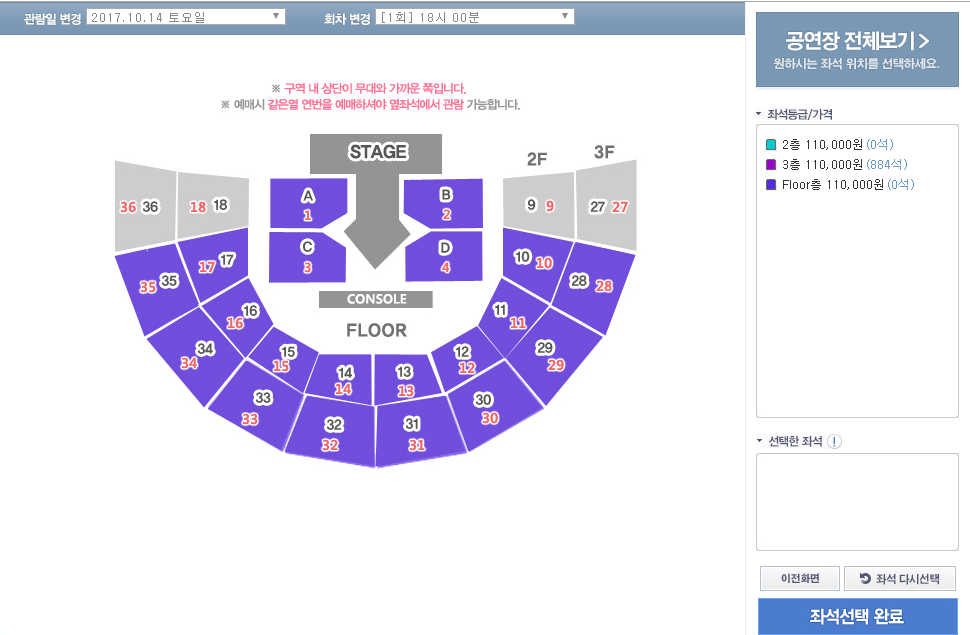
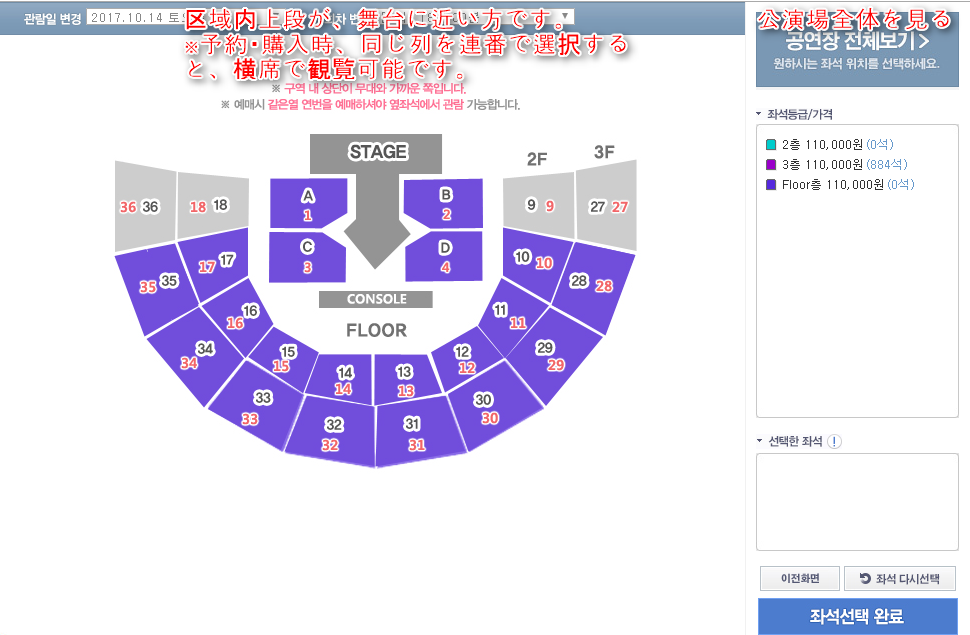
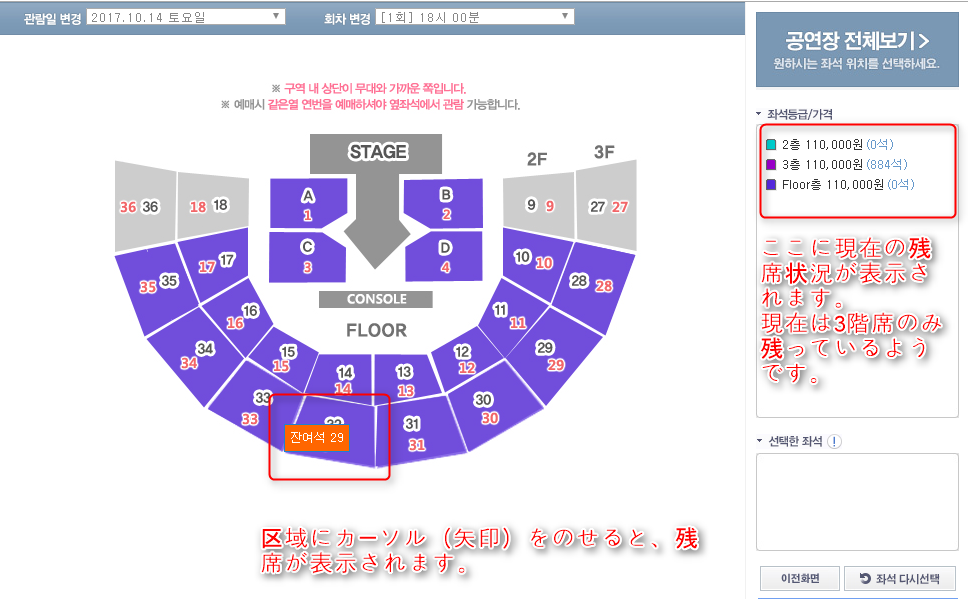
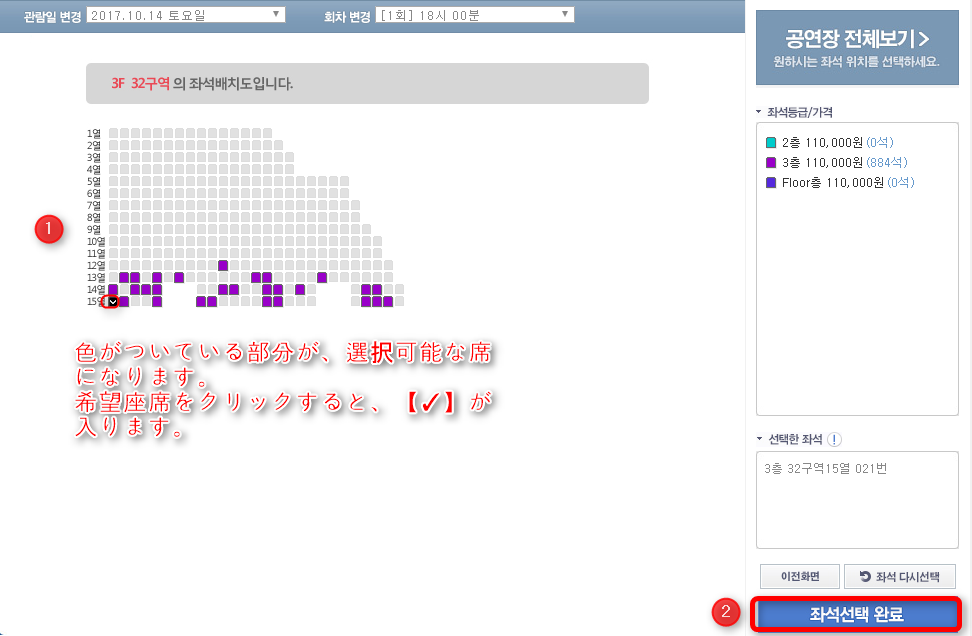

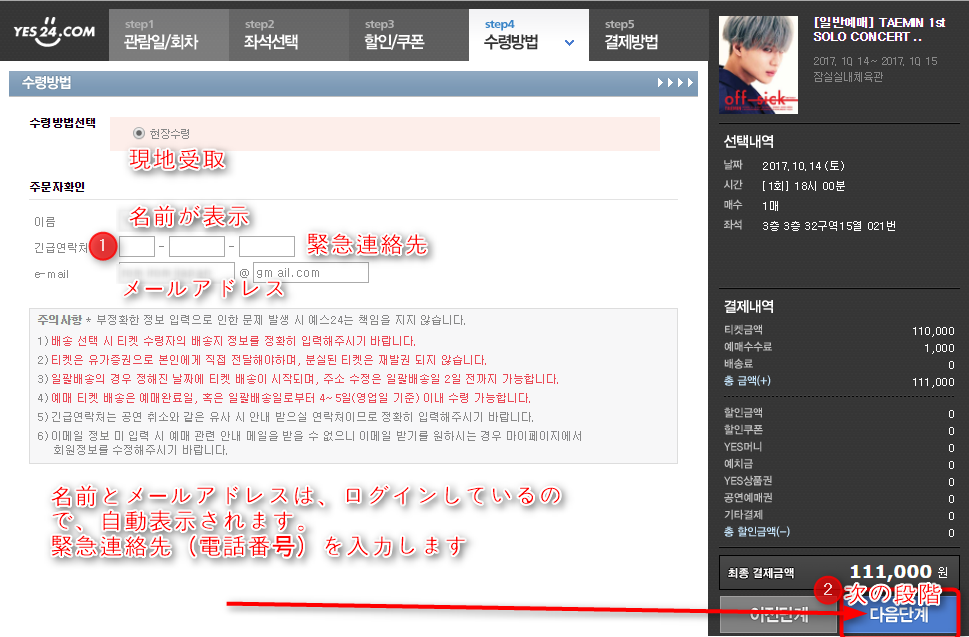


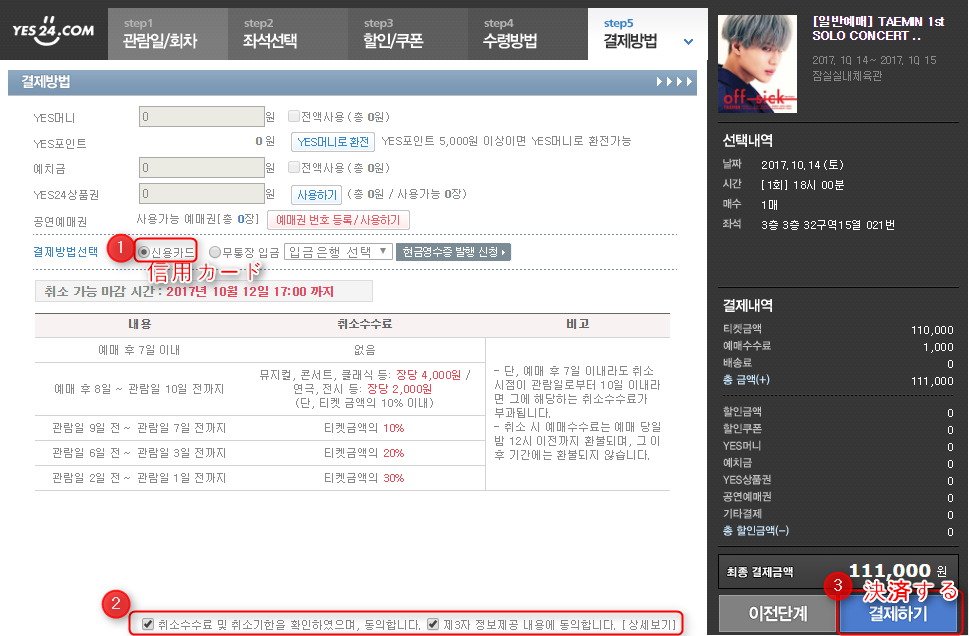
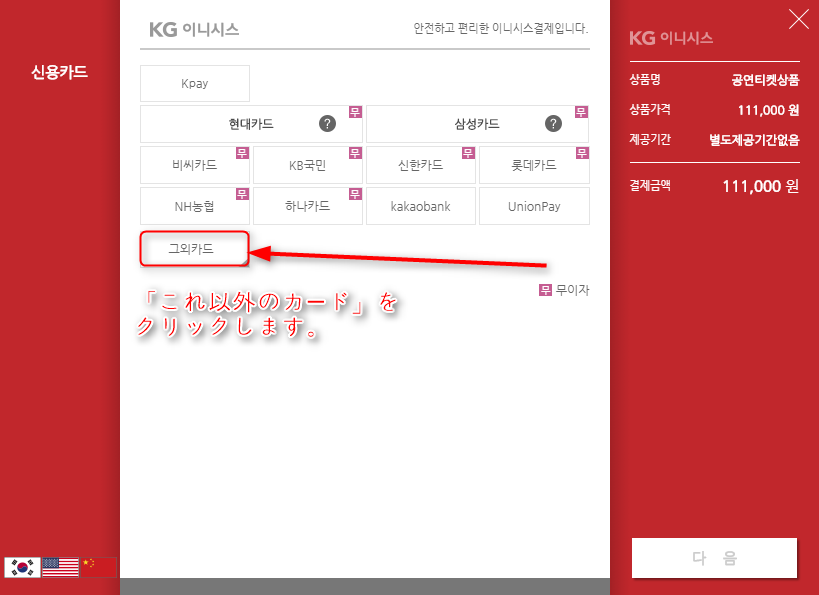
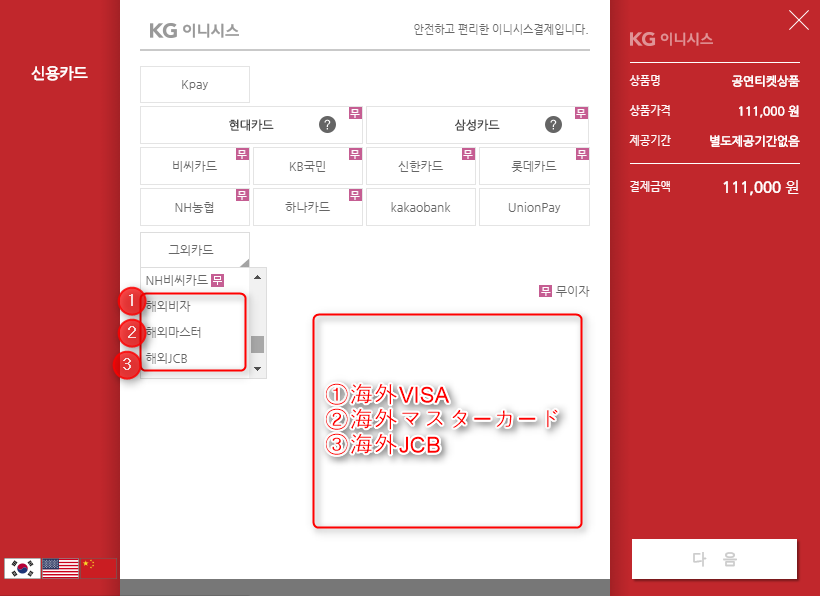
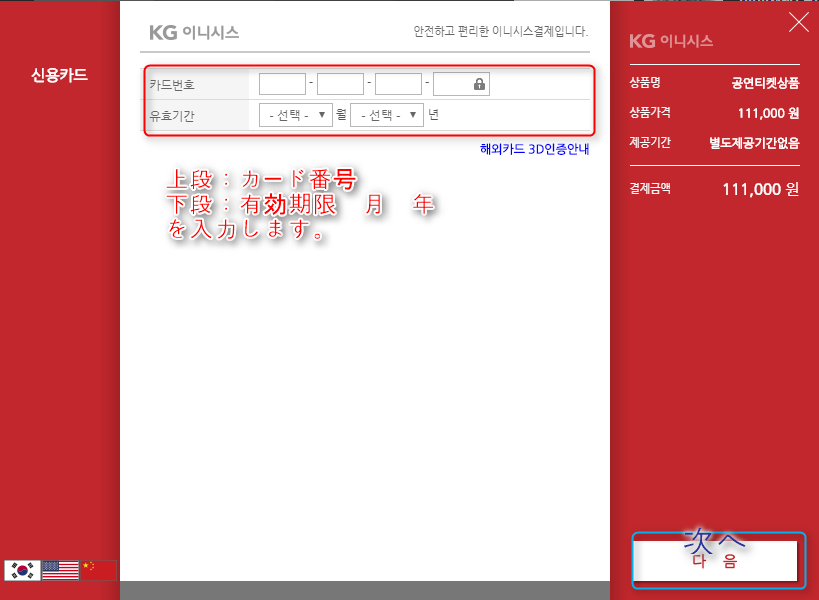
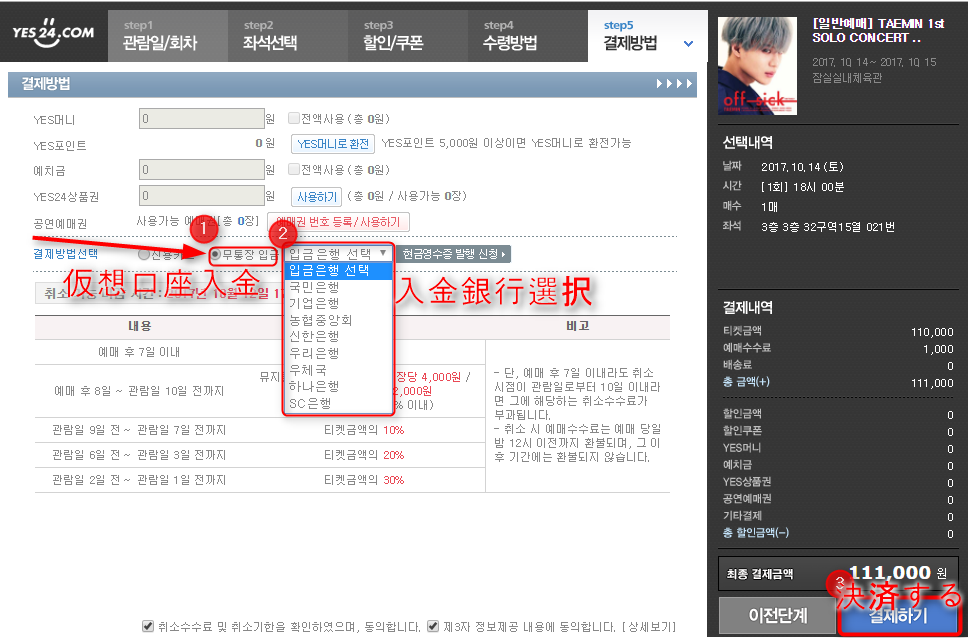
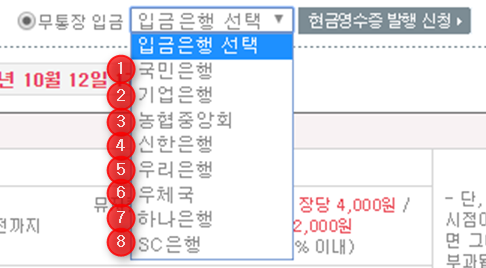

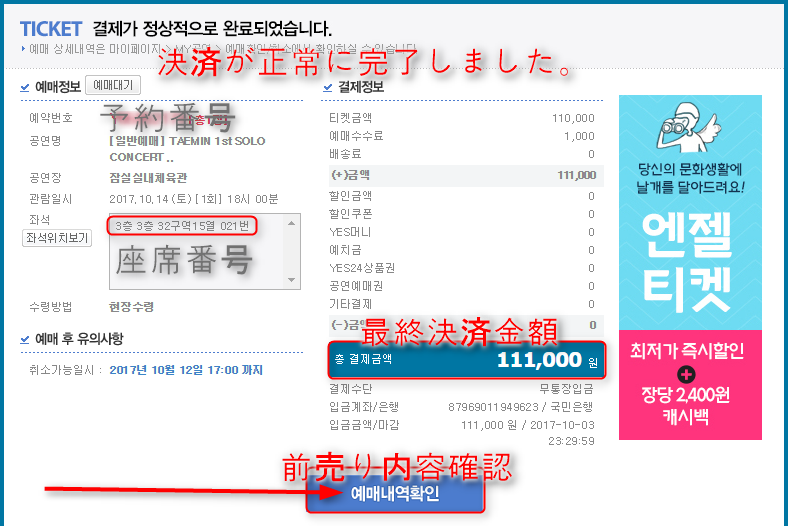

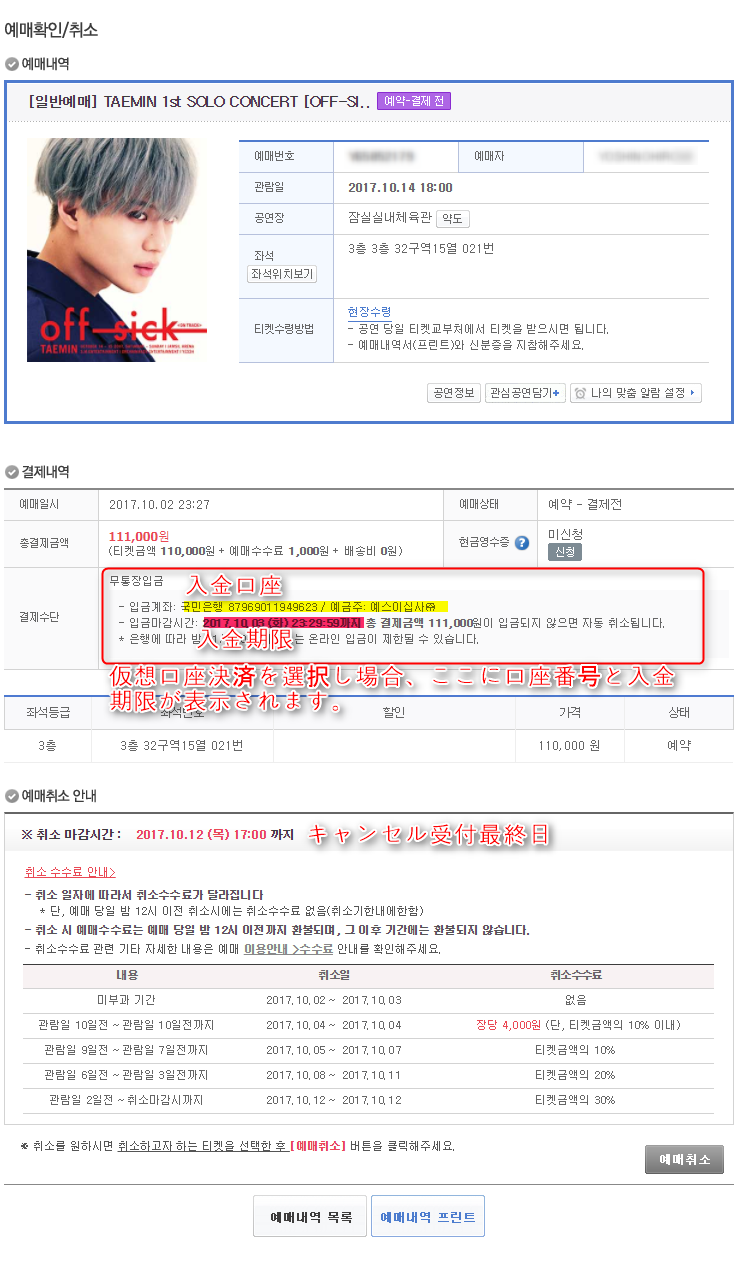
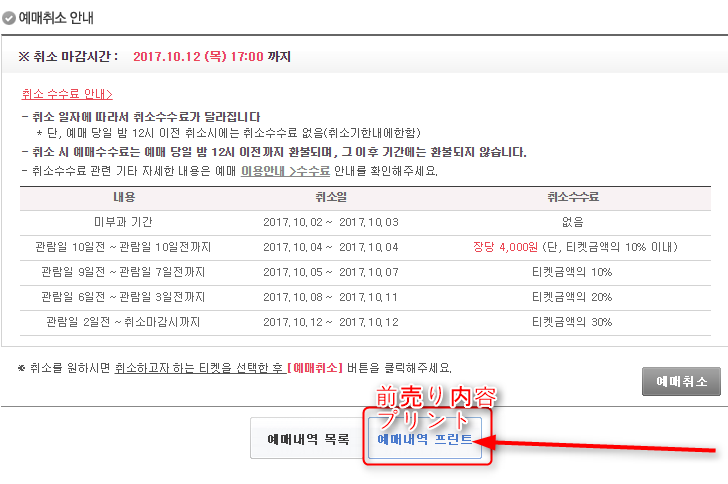
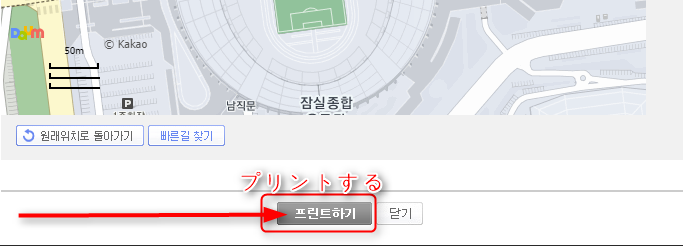



コメントを残す